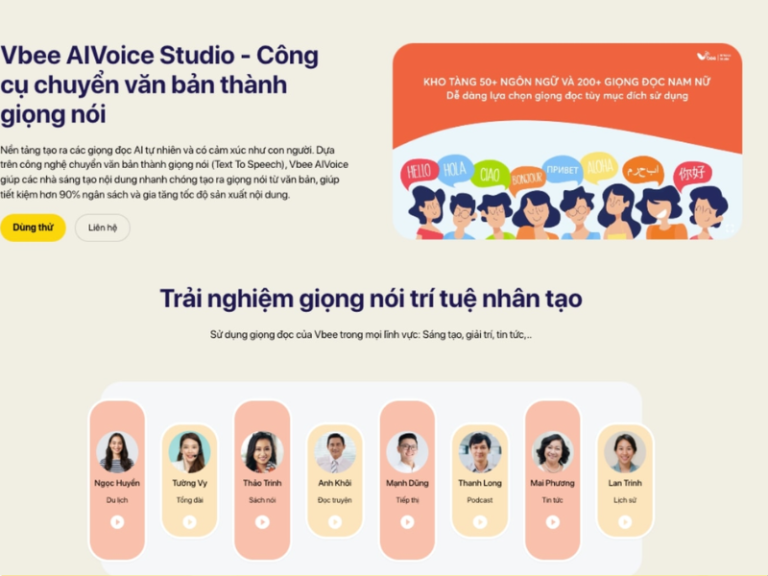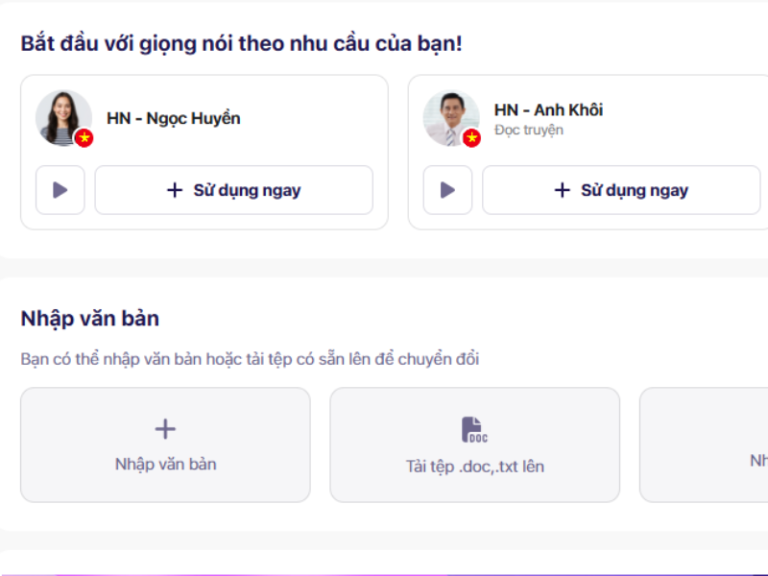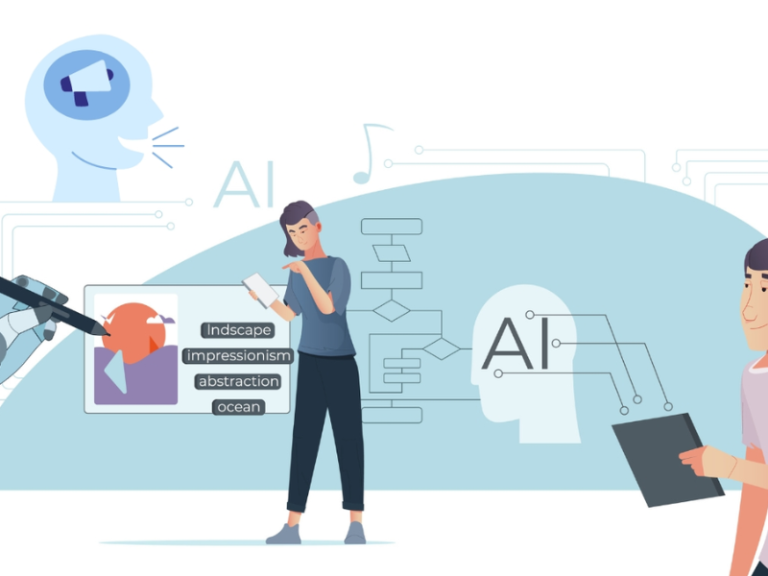Trong quá trình sử dụng máy tính, khi bạn cài đặt phần mềm hoặc kết nối với các thiết bị ngoại vi như máy in, điện thoại, USB,… máy tính thường thông báo yêu cầu cập nhật Driver. Vậy Driver máy tính là gì, chức năng của nó ra sao và tại sao việc cập nhật Driver? Hãy cùng Vinasite tìm hiểu trong bài viết dưới đây.
Mục Lục
Driver máy tính là gì? Chức năng của Driver
Driver máy tính là gì?
Driver máy tính là phần mềm giúp hệ điều hành và các ứng dụng trên máy tính có thể điều khiển và tương tác với phần cứng. Ví dụ, nếu máy tính của bạn có card màn hình rời nhưng không cài đặt driver, card màn hình đó sẽ không thể hoạt động mặc dù nó đã được lắp đặt trong máy.
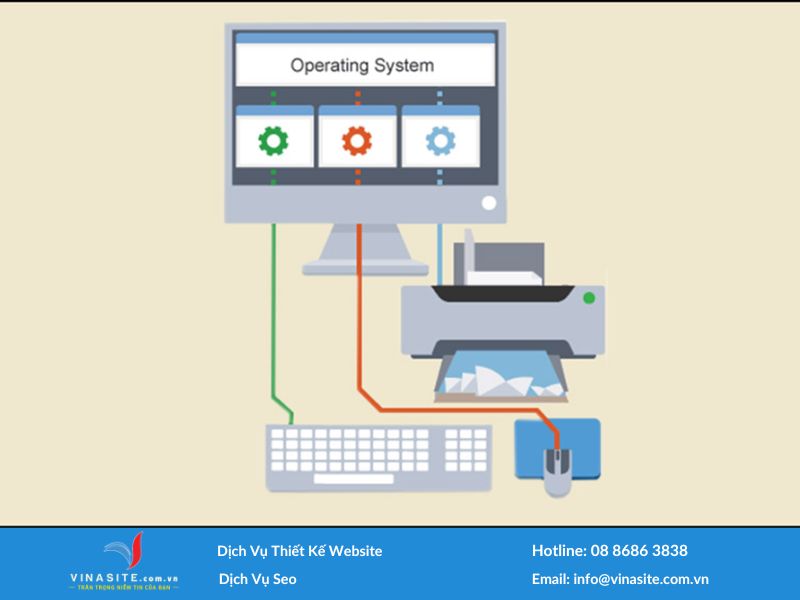
Chức năng của Driver máy tính
Driver máy tính có vai trò “dịch” thông tin giữa phần cứng và hệ điều hành, cho phép chúng giao tiếp với nhau. Nếu driver không được cài đặt, bị lỗi hoặc đã lỗi thời, hệ điều hành sẽ không thể nhận diện và điều khiển các thiết bị phần cứng, dẫn đến việc chúng không thể hoạt động đúng cách.
Phải làm gì khi driver bị lỗi?
Thông thường, driver ít khi gặp lỗi và không cần phải cập nhật thường xuyên. Nếu máy tính của bạn đang hoạt động bình thường, bạn không cần phải lo lắng về việc cập nhật driver. Tuy nhiên, nếu một phần mềm thông báo rằng driver của bạn gặp sự cố và cần được cập nhật, bạn không nên quá lo lắng vì việc cập nhật có thể không giải quyết được vấn đề và đôi khi có thể gây ra lỗi nghiêm trọng hơn.
Tuy nhiên, trường hợp duy nhất bạn nên cập nhật thường xuyên là driver card màn hình. Các nhà sản xuất card màn hình thường xuyên phát hành các bản cập nhật để cải thiện tính năng và tối ưu hóa hiệu suất, giúp máy tính chạy mượt mà hơn.
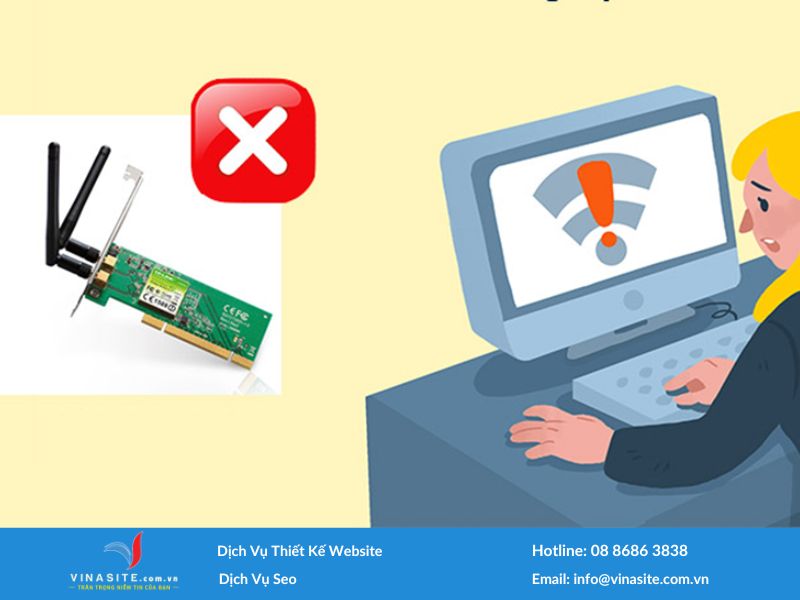
Cách kiểm tra và cập nhật Driver máy tính
Giống như các bản cập nhật hệ điều hành, driver cũng cần được kiểm tra và nâng cấp định kỳ để duy trì hiệu suất và tính ổn định cho hệ thống.
Thông thường, nếu driver gặp sự cố khiến phần mềm không hoạt động, máy tính sẽ hiển thị thông báo yêu cầu bạn cập nhật driver, hoặc hệ điều hành sẽ tự động thực hiện việc này.
Các tình huống cần phải cập nhật hoặc cài lại driver:
- Để cải thiện hiệu suất máy tính.
- Tăng hiệu quả hoạt động của phần mềm hoặc sửa lỗi khi phần mềm không vận hành đúng.
- Sau khi cài lại hệ điều hành.
- Khi driver bị lỗi hoặc mất do vô tình xóa.
- Sau khi máy tính bị virus tấn công.
- Phiên bản driver cũ không còn ổn định hoặc bị lỗi.
Cách kiểm tra phiên bản driver
Nhấn chuột phải vào “Computer” > Chọn “Manage” > “Device Manager”.
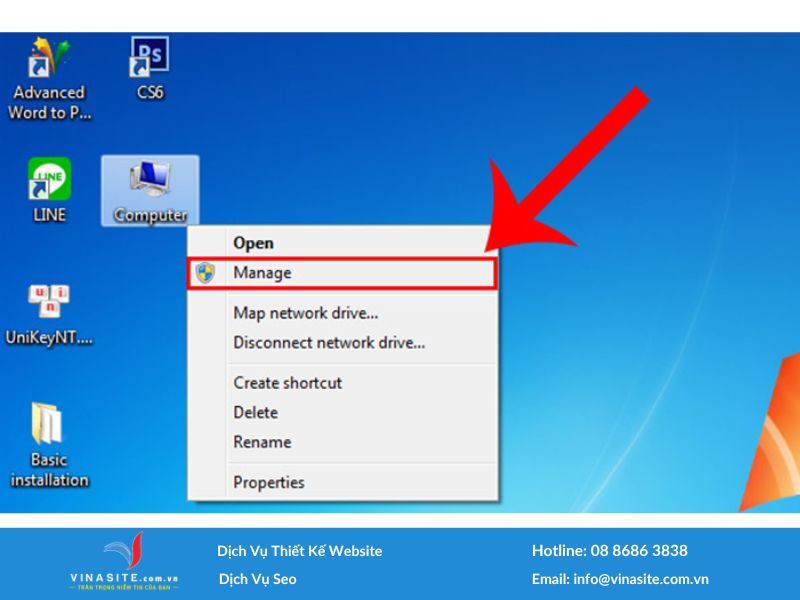
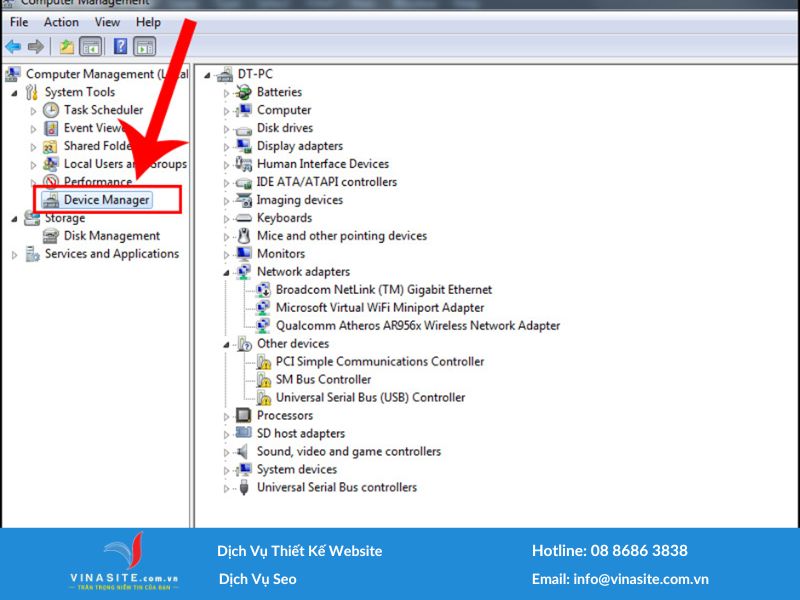
Trong danh sách các thiết bị, nhấn chuột phải vào từng mục và chọn “Properties”.
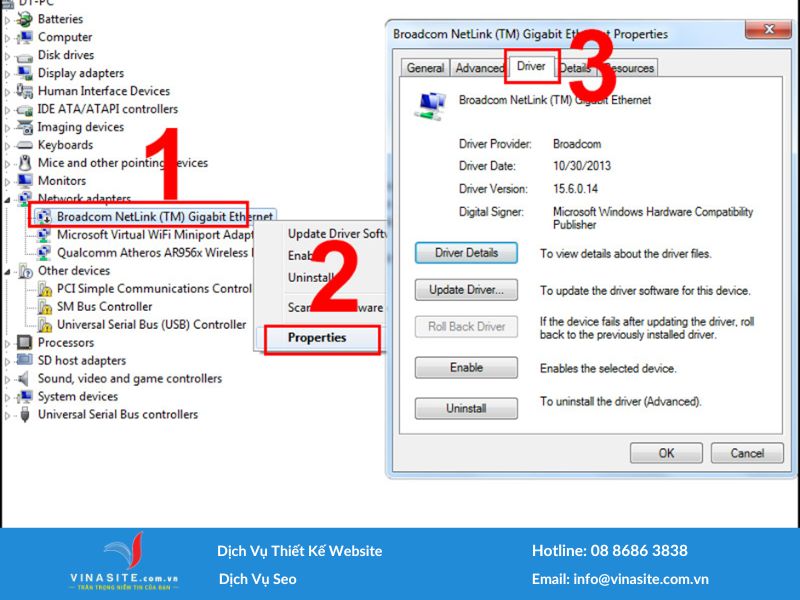
Thông tin về phiên bản driver sẽ được hiển thị tại tab “Driver”.
Tại đây, bạn có thể cập nhật, nâng cấp, vô hiệu hóa hoặc gỡ cài đặt driver.
Cách cập nhật Driver thủ công
Để cập nhật driver thủ công, bạn có thể thực hiện theo các bước sau:
Mở Device Manager, sau đó nhấn chuột phải vào thiết bị cần cập nhật và chọn Update Driver Software.
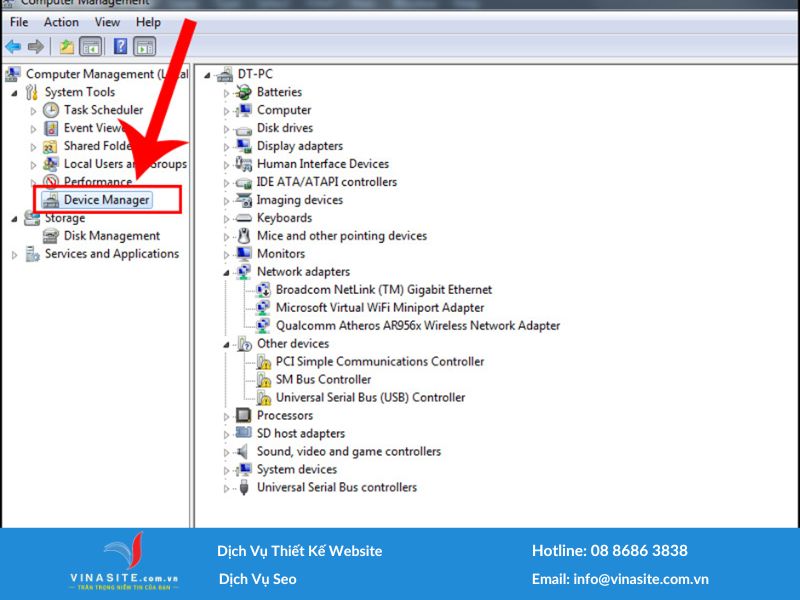
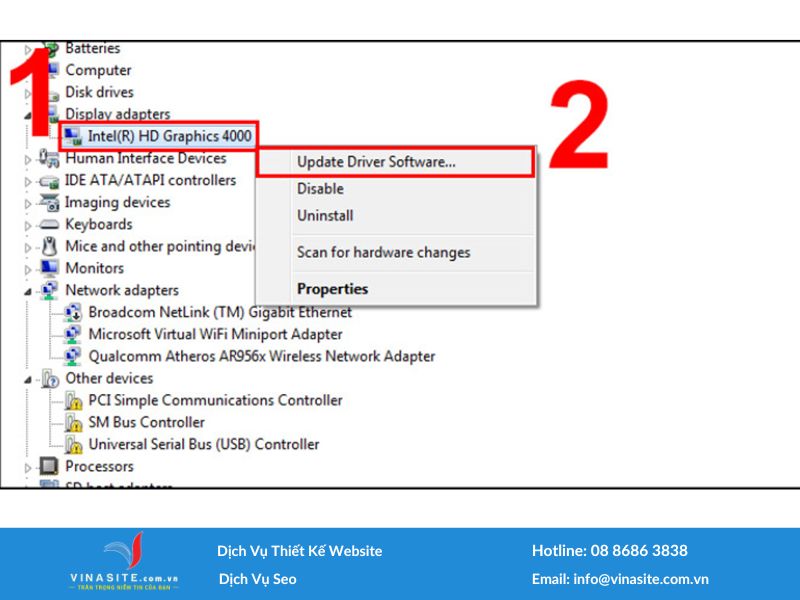
Một cửa sổ pop-up sẽ xuất hiện với hai lựa chọn: Tìm kiếm driver qua Windows Update hoặc Cài đặt từ máy tính (nếu bạn đã tải sẵn driver mới).
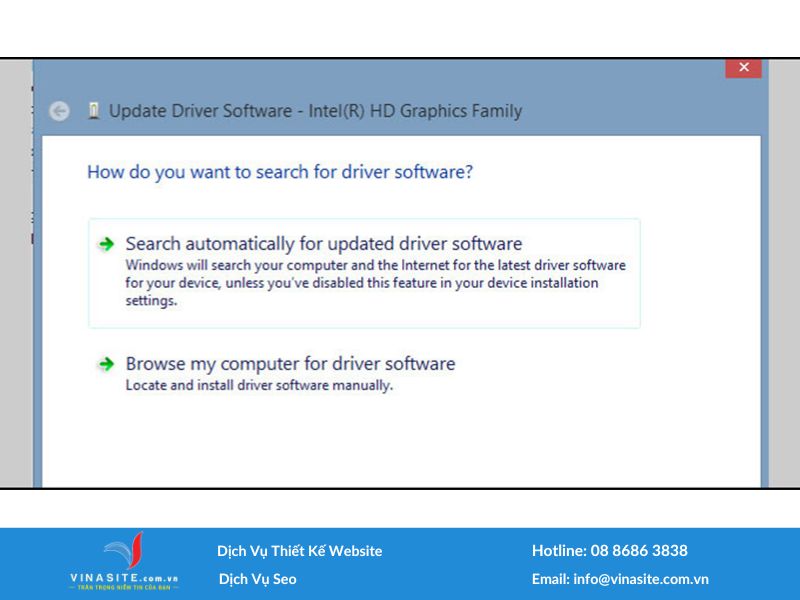
Nếu bạn chọn để Windows tự động tìm và cập nhật driver, hệ thống sẽ tự động cài đặt driver mới và yêu cầu bạn khởi động lại máy tính để hoàn tất quá trình cập nhật.
Trên đây là một số thông tin về Driver máy tính là gì mà Vinasite đã chia sẻ. Nếu bạn có bất kỳ câu hỏi nào hoặc cần thêm sự trợ giúp, đừng ngần ngại để lại câu hỏi cho chúng tôi nhé.